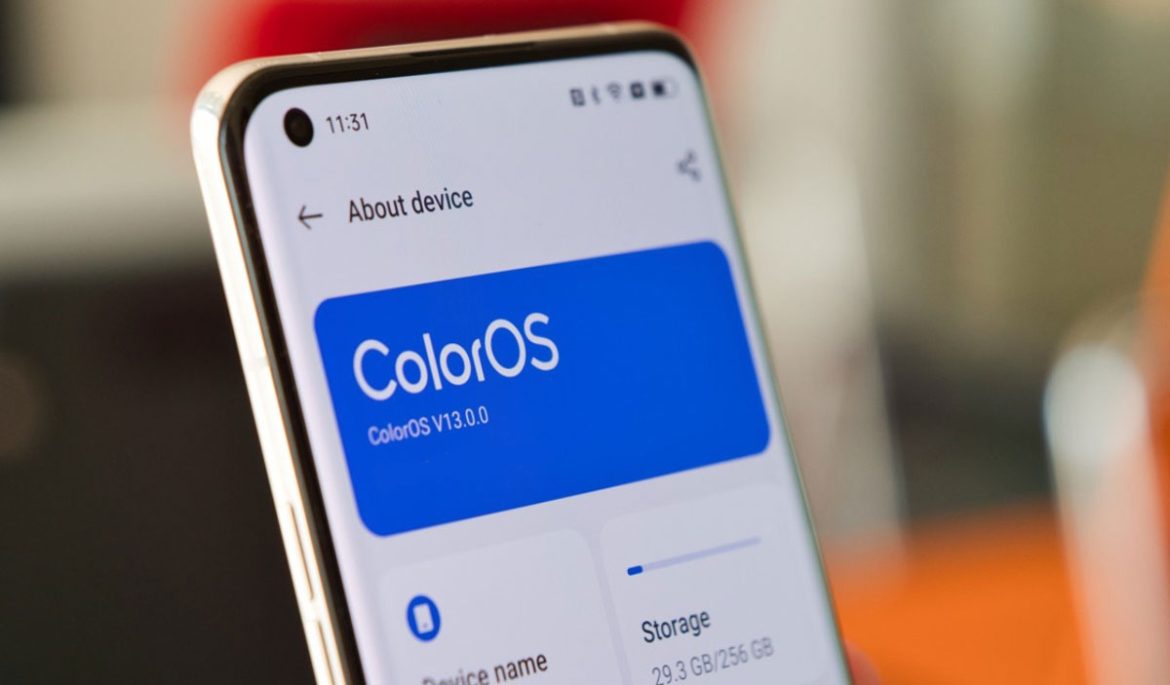Volete avere il controllo su tutti gli elementi che appaiono sulla barra di stato del vostro OPPO? Buone notizie: la barra delle notifiche di ColorOS presente sulla parte superiore del display non è immutabile, ma è possibile personalizzare il suo contenuto a piacimento. Si possono andare a modificare, aggiungere ed eliminare senza problemi le icone al suo interno per rendere più agevole ed utile la navigazione sul vostro cellulare, proprio grazie alla personalizzazione di Android creata da OPPO.
In questa guida vi spieghiamo appunto come personalizzare la barra di stato di ColorOS mostrando solo ciò che avete realmente bisogno di vedere e cambiando il layout di alcuni elementi per renderli più intuitivi ed avere uno smartphone più adatto ai vostri bisogni.
Come personalizzare la barra di stato su ColorOS
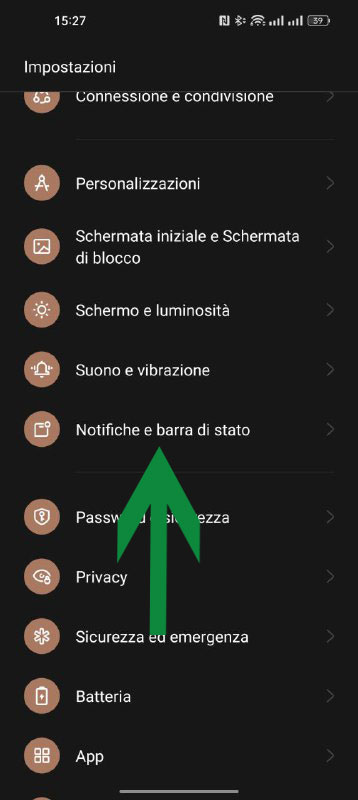
Personalizzare la barra superiore del vostro OPPO è molto facile: innanzitutto dovete recarvi nelle Impostazioni, poi selezionare la voce Notifiche e barra di stato.
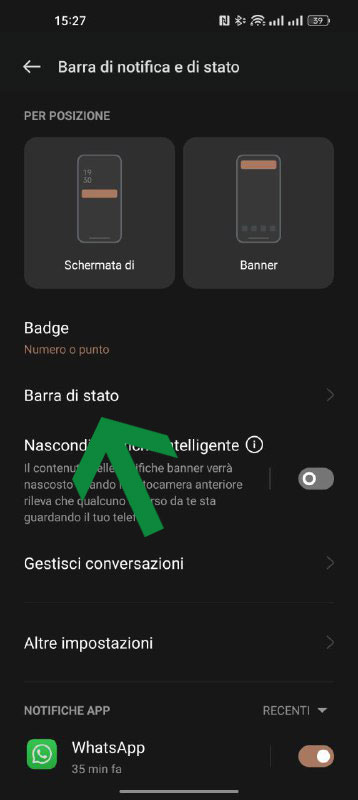
Dovete infine toccare su Barra di stato: troverete quindi tutte le opzioni a disposizione, che vi spieghiamo di seguito.
- Icone notifica: vi fa scegliere se mostrare le icone delle applicazioni sulle quali arrivano le notifiche o solo il numero di notifiche, oppure di non mostrare nulla.
- Stato della batteria: vi permette di personalizzare l’icona della batteria scegliendo tra l’icona orizzontale, quella verticale, il cerchio o nessuna icona.
- Percentuale batteria: vi fa mettere la percentuale di carica della batteria all’interno dell’icona della batterai, all’esterno, oppure vi permette di eliminarla.
- Icone della barra di stato: vi fa scegliere quale icone devono apparire sulla barra e quali no.
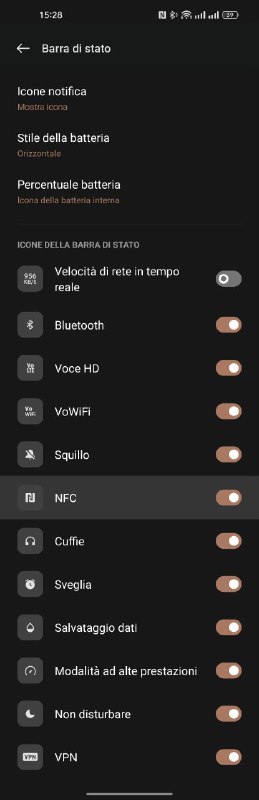
Cosa significano le icone sulla barra delle notifiche
Prima di personalizzare la barra di stato del vostro OPPO è meglio conoscere il significato di tutte le icone che vi appaiono sopra, altrimenti potreste avere problemi nella comprensione delle opzioni che state modificando. Di seguito una tabella con le spiegazioni delle varie icone: se ne manca qualcuna di cui non conoscete il significato vi invitiamo a segnalarcelo nei commenti.
| Icona | Significato |
|---|---|
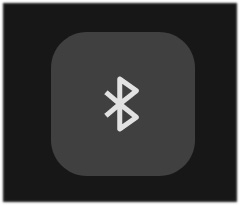 | Bluetooth: indica che il Bluetooth è attivato |
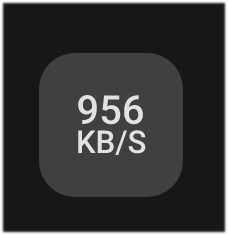 | Velocità rete in tempo reale: indica a quale velocità sta viaggiando la vostra connessione |
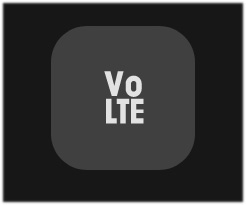 | VoLTE: indica che sono attive le telefonate su rete 4G LTE per migliorare la qualità audio |
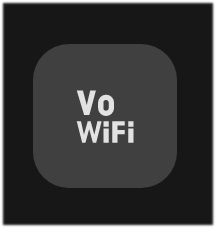 | VoWiFi: indica che sono attive le chiamate su rete WiFi per migliorare la qualità audio |
 | Silenzioso: indica l’assenza di suoneria |
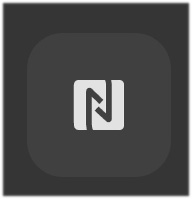 | NFC: indica che è attiva la connettività NFC, usata ad esempio per i pagamenti contactless |
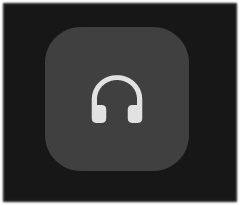 | Cuffie: indica che ci sono delle cuffie, auricolari o un diffusore attualmente connessi |
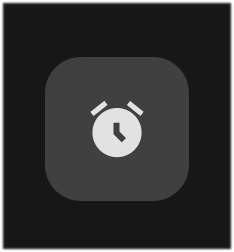 | Sveglia: indica che è attiva una sveglia |
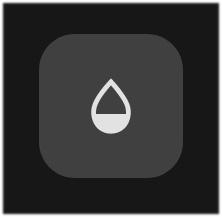 | Modalità risparmio dati: indica che è attiva la modalità per risparmiare il traffico dati |
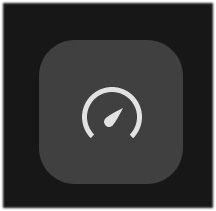 | Modalità alte prestazioni: lo smartphone è in modalità performance (può consumare più batteria) |
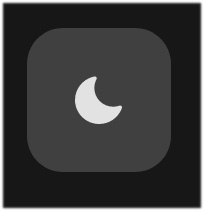 | Non disturbare: è attiva la modalità che disattiva gli elementi di disturbo come suonerie e notifiche |
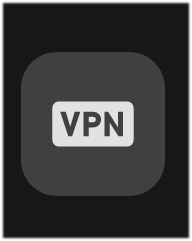 | VPN: è attiva una Virtual Private Network che nasconde la posizione e l’indirizzo IP del dispositivo |
| Sicurezza ambientale: protezione dei dati dell’utente durante i pagamenti | |
 | Wi-Fi: indica che è attivo il Wi-Fi (se c’è un 6 sulla sinistra anche il Wi-Fi 6, tecnologia più avanzata) |
| Segnale: indica il livello del segnale telefonico (tramite le tacche), se c’è scritto anche 3G, H, 4G, 4G+ o 5G indica anche che la connessione dati è attiva con la relativa connettività disponibile | |
| Modalità aereo: lo smartphone è offline, Wi-Fi e linea telefonica sono disattivati | |
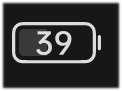 | Batteria: indica la carica della batteria rimasta, se la parte piena della batteria è arancione indica che è attiva la modalità risparmio energetico |